编辑:xhy
2016-03-23 17:59:45
来源于:系统城
1. 扫描二维码随时看资讯
2. 请使用手机浏览器访问:
http://wap.xtcheng.cc/xtjc/9356.html
手机查看
现在各式各样的耳塞装备层出不穷,都是为了让用户们体验更好的音质和效果。也许有很多用户还不知道吧,除了耳塞装备能给我们带来音乐效果,电脑上也可以设置立体环声环绕,当我们插上外放设备时也可以体验音乐立体环声环绕的效果。以Win8系统为例小编和大家分享一下如何开启立体环声环绕。
开启步骤:
1、右键点击右下角音量图标,然后选择“播放设备”;
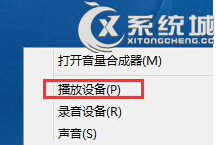
2、在播放选项卡下,双击“扬声器”,或选择扬声器再点属性;
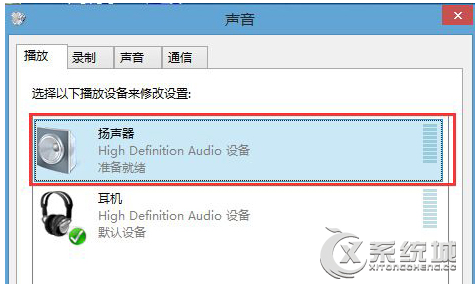
3、在“扬声器”属性中,点击【级别】标签,然后点击”平衡“按钮;
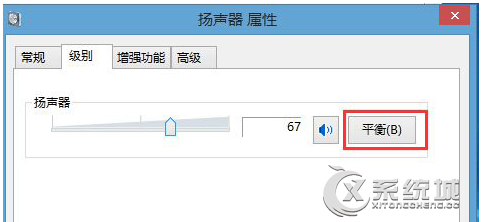
4、在平衡中会有一些 左右 右前 之类的音量调节选项,项目的多少跟你使用几声道的音箱有关,一般低音炮我们只需要调左前和右前就可以了,我们可以试着拖动滑块来听声音,以测试哪个声道播放的是何种语言,然后将不需要的那个声道调至最小即可,最后确定保存。
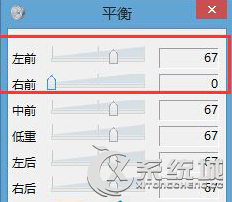
以上是小编给用户们介绍的如何开启Win8系统立体环声环绕的方法,跟着小编的步骤设置起来享受立体环声环绕带来的音乐效果吧。

微软推出的Windows系统基本是要收费的,用户需要通过激活才能正常使用。Win8系统下,有用户查看了计算机属性,提示你的windows许可证即将过期,你需要从电脑设置中激活windows。

我们可以手动操作让软件可以开机自启动,只要找到启动项文件夹将快捷方式复制进去便可以了。阅读下文了解Win10系统设置某软件为开机启动的方法。

酷狗音乐音乐拥有海量的音乐资源,受到了很多网友的喜欢。当然,一些朋友在使用酷狗音乐的时候,也是会碰到各种各样的问题。当碰到解决不了问题的时候,我们可以联系酷狗音乐

Win10怎么合并磁盘分区?在首次安装系统时我们需要对硬盘进行分区,但是在系统正常使用时也是可以对硬盘进行合并等操作的,下面就教大家Win10怎么合并磁盘分区。